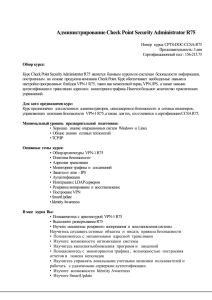Работа с напоминаниями
advertisement

PDM STEP Suite Работа c напоминаниями руководство пользователя НИЦ CALS-технологий «Прикладная логистика» Содержание Содержание .............................................................................................................................2 Используемые сокращения....................................................................................................2 Краткое описание ...................................................................................................................2 Работа с напоминаниями .......................................................................................................3 Общие сведения..................................................................................................................3 Работа с напоминаниями в дереве объектов модуля PDM.............................................4 Работа с напоминаниями в таблице..................................................................................5 Создание и изменение свойств напоминания..................................................................6 Оповещение о событии ......................................................................................................7 Используемые сокращения PSS – система PDM STEP Suite. ОС – операционная система. Краткое описание Напоминания предназначены для регулярного оповещения пользователя о том, что ему необходимо выполнить определенную задачу. С напоминанием может быть связан информационный объект PSS. Примерами напоминаний могут быть: Напоминание Связанный объект Утвердить документ документ Выполнить работу задача Ответить на сообщение сообщение Проконтролировать ход выполнения проекта проект Поздравить начальника с днем рождения не нужен Сходить пообедать не нужен Напоминания могут создаваться системой сотруднику, одним сотрудником другому сотруднику и сотрудником самому себе. В напоминании указывается дата, после которой с определенным интервалом работающему в системе PSS сотруднику будут выводиться сообщения о том, что он должен что-то сделать. При каждом таком сообщении можно указать, что работа выполнена, или указать через какой интервал времени нужно напомнить 2 снова. После указания, что работа выполнена напоминание в зависимости от настройки либо автоматически уничтожается, либо помечается как неактивное. Если напоминание выдается одним сотрудником другому, то его можно рассматривать как задание. (Выключенное задание можно рассматривать как выполненное.) Однако после «выполнения» напоминания, информация о нем должна удаляться. Если есть необходимость сохранять информацию о выполненных работах, то для описания таких работ следует использовать специализированные объекты «проект» (управление проектами) или «задача» (управление потоками работ), которые позволяют обрабатывать информацию о переносе сроков, смене исполнителя, фактической дате исполнения и т.д. Основные функции механизма напоминаний следующие: Создание, изменение и удаление напоминаний для пользователей PSS о предстоящих или прошедших событиях или работах, которые должны быть выполнены к определенному сроку. Оповещение пользователей PSS о наступлении даты и времени события с определенным интервалом. Присоединение к напоминаниям рабочих объектов. Возможность просмотра списков полученных и выданных другим пользователям напоминаний в дереве объектов PSS или в виде таблицы. Администратор может управлять всеми напоминаниями, находящимися в системе. Работа с напоминаниями Общие сведения При работе в PSS напоминания разделяются на: Полученные – те напоминания, которые были созданы для текущего сотрудника другим сотрудником, системой или им самим; Выданные – те напоминания, которые были созданы текущим сотрудником для других сотрудников или для него самого Соответственно, у каждого напоминания существуют: Автор - сотрудник, создавший напоминание. Если автор не задан, то это системное напоминание. Такие напоминания могут создаваться программно, в частности при использовании дополнительных подключаемых модулей (plug in). Получатель – сотрудник, для которого напоминание создается Напоминание может находиться в двух состояниях: Активно – напоминание выполняется, система выводит диалог оповещения пользователя о событии через определенный интервал времени 3 Выключено – диалог напоминания не выводится, при этом запись о напоминании можно просмотреть в соответствующих списках полученных (для получателя) и выданных (для автора) напоминаний Работа с напоминаниями в дереве объектов модуля PDM Для удобства работы с объектами, связанными с напоминаниями, напоминания могут отображаться в дереве объектов в разделе «Мой рабочий стол->Диспетчер напоминаний» (Рис. 1). Выданные и полученные напоминания отображаются в разных разделах. Выключенные напоминания отображаются зачеркнутым шрифтом. Просмотреть связанный с напоминанием объект можно, раскрыв соответствующее напоминание в дереве. Рис. 1 Просмотр напоминаний в дереве объектов PSS Чтобы создать новое напоминание нужно выделить объект «Выданные» или «Полученные» и выбрать из контекстного меню пункт «Создать напоминание» (Рис. 2). Рис. 2 Создание напоминания в дереве 4 Появится диалог свойств объекта, описанный в п. «Создание и изменение свойств напоминания» (Рис. 6). Созданный объект будет помещен в раздел диспетчера напоминаний «Выданные». Если автор напоминания является также его получателем, напоминание будет также помещено и в раздел «Полученные». Связать объект с напоминанием можно, перетащив его на напоминание мышкой. Сделать это может автор напоминания или администратор PSS. С помощью контекстного меню можно просмотреть свойства напоминания, удалить его или изменить его состояние (Рис. 3). Рис. 3 Контекстное меню напоминания Удалить напоминание может только его автор либо администратор PSS. Работа с напоминаниями в таблице Для того, чтобы просмотреть перечни полученных и выданных пользователем напоминаний, нужно выбрать из главного меню PSS пункт «Почта->Диспетчер напоминаний». Откроется диалоговое окно, показанное на рисунке (Рис. 4). Рис. 4 Работа с напоминаниями в таблице В данном диалоговом окне для переключения между полученными и выданными напоминаниями служат соответствующие закладки. Для создания, удаления и редактирования свойств напоминаний служат соответствующие кнопки и контекстное меню. Чтобы установить режим, при котором будут показаны напоминания, можно убрать флаг «Показывать выключенные». только активные 5 Для того чтобы работать со списком напоминаний всех пользователей, администратору PSS доступна еще одна закладка в данном диалоге - «Администрирование» (Рис. 5). Рис. 5 Администрирование напоминаний Создание и изменение свойств напоминания Диалог свойств напоминания показан на рисунке (Рис. 6). Рис. 6 Диалог свойств напоминания В данном диалоге устанавливаются следующие свойства напоминания: Дата – дата и время, о котором будет напоминаться . Состояние - активно напоминание или выключено. 6 Описание – текст напоминания. Автор – сотрудник - автор напоминания. Получатель – сотрудник - получатель напоминания. Объект – объект, связанный с напоминанием. Например, это может быть, документ для разработки или папка с относящимися к заданию материалами Уведомить автора при выполнении – флаг, задающий необходимость уведомления автора напоминания посредством почты PSS о том, что задание выполнено. Этот флаг установлен по умолчанию для напоминаний другим пользователям и снят для напоминаний «себе». Удалять выключенные - флаг, задающий необходимость автоматически удалять напоминания при выполнении (выключении). Этот флаг установлен по умолчанию для напоминаний «себе» и снят для напоминаний другим пользователям. Начинать напоминать – дата и время начала появления напоминаний, либо время до наступления события, за которое необходимо начинать напоминать. Напоминать через – интервал появления напоминаний. Оповещение о событии Для автоматического обновления перечня напоминаний, создаваемых для текущего пользователя, в настройках системы должен быть задан интервал проверки новых сообщений. Это можно сделать из главного меню PSS, выбрав пункт «Настройки>Настройки работы». В появившемся диалоге необходимо установить соответствующий флаг и интервал проверки, как показано на рисунке (Рис. 7). 7 Рис. 7 Настройка автоматического обновления перечня напоминаний PSS оповещает пользователя (получателя напоминания) о приближении события или прошедшем событии, выдавая диалог, показанный на рисунке (Рис. 8). В диалоге указывается, сколько дней осталось или прошло со времени события, дата которого указывается в диалоге свойств напоминания (поле дата). При этом текст напоминания выделяется цветом в зависимости от времени его наступления: О приближении события сообщается синим цветом; О том, что событие наступит сегодня, сообщается зеленым цветом; О том, что событие уже наступило несколько дней назад, сообщается красным цветом. В приведенном на рисунке примере напоминается, что с текущего момента до наступления указанной даты осталось 2 дня. 8 Рис. 8 Диалог оповещения о событии Этот диалог система выводит через указанный автором напоминания интервал времени. По умолчанию этот интервал равен 30 минутам. Получатель сообщения, если он не является одновременно его автором, имеет право изменять интервал напоминания только в меньшую сторону. Для этого нужно установить флаг «Напоминать через» и интервал напоминания (в минутах). При нажатии на кнопку «Выполнено» происходят следующие события: Если для напоминания был установлен флаг «При выполнении удалять» оно удаляется Иначе - напоминание переходит в состояние «Выключено» и должно быть удалено вручную автором или администратором PSS. Это позволяет автору проконтролировать выполнение заданий, выданных получателям (если рассматривать «выключенное» напоминание как выполненное задание). При этом если для данного напоминания был задан флаг «Оповестить автора о выполнении» автору напоминания посылается уведомление с помощью почты PSS. При нажатии на кнопку «Напомнить позже» диалог напоминания будет появляться через указанный интервал времени. 9